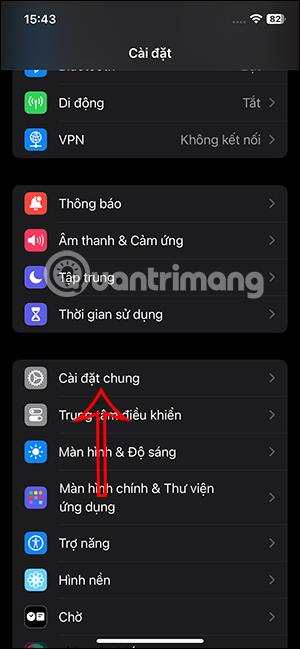Når du opdaterer iOS 17.1 eller nyere, vil AirDrop have yderligere indstillinger til at bruge mobildata, når du ikke kan oprette forbindelse til WiFi. I tidligere iOS-versioner skulle du oprette forbindelse til WiFi og Bluetooth for at bruge AirDrop til at dele data eller modtage data fra andre enheder. Med denne iOS 17.1-version kan du dog bruge mobildata, hvis din iPhone ved et uheld afbryder forbindelsen til WiFi. Artiklen nedenfor viser dig, hvordan du bruger AirDrop uden WiFi.
Instruktioner til brug af AirDrop, når der ikke er WiFi
Trin 1:
Først får vi adgang til Indstillinger på iPhone, og klik derefter på Generelle indstillinger for at justere.
Trin 2:
Ved at skifte til den nye grænseflade klikker brugere på AirDrop for at justere indstillingerne, når de opretter forbindelse til andre enheder. Vis AirDrop-indstillingsgrænsefladen, rul ned for at se indstillingen Brug mobildata .


Vi skal bare aktivere denne funktion ved at skubbe den hvide cirkelknap til højre for at bruge mobildata, når du bruger AirDrop, hvis du ikke kan oprette forbindelse til WiFi.

Så når mobildata er slået til for AirDrop, udføres processen med at dele, modtage og sende data på iPhone stadig kontinuerligt. Når den registrerer, at WiFi er afbrudt, opretter AirDrop automatisk forbindelse til mobildata på enheden for at fuldføre overførslen og modtagelsen af data.